아이폰 아이패드 연동 및 해제 방법 : 사진부터 전화, 문자

안녕하세요. HUMCHIT입니다.
애플의 여러 기기를 사용하는 이유 중 하나로 기기간의 연속성, 그리고 연동성을 꼽을 수 있을 것 같은데요. 아이폰부터 아이패드, 아이맥 등 여러 대를 사용하고 있는 경우, 아이클라우드로 사진과 메모장, 앱 저장 데이터 등을 서로 연동하여 사용할 수 있다는 장점이 있습니다.
저도 아이폰뿐만 아니라 아이맥, 맥북, 아이패드 등 다양하게 사용하고 있으며, 아이클라우드 기능이 개인적으로는 유용하다고 생각해서 연동해서 사용하고 있는데요. 기본적으로 각 기기마다 동일한 계정으로 로그인되어 있으면 연동 기능이 자동으로 활성화되므로 별도의 설정을 하지 않아도 되서 편리하더라구요.
앞서 얘기해듯이 연동을 하면 한 기기에서 촬영한 사진이나 영상, 또는 인터넷에서 다운로드한 이미지 등의 데이터가 다른 기기에도 동기화되어 실시간으로 빠르게 확인하거나 편집 등의 작업도 가능합니다.
이뿐만 아니라 아이폰으로 걸려온 전화, 또는 받은 메세지를 아이패드나 맥 등 기기에서도 동시에 받을 수 있고, 다른 기기로 아이폰 번호를 이용하여 전화를 걸거나 문자를 보낼 수도 있습니다.

참고로 문자, 그리고 통화 연동 기능은 계정이 동일하다고 해서 다 되는 것은 아닌데요. 아이패드와 맥 등의 기기가 아이폰과 동일한 와이파이 환경에 접속이 되어 있어야 합니다.
그렇기 때문에 와이파이가 동일하지 않거나 셀룰러 모드로 전환되어 있다면 이 기능이 활성화되지 않아 사용이 불가능한데요. 그래도 동일한 네트워크로 바로 잡으면 다시 활성화가 되어 사용할 수 있습니다.
이렇듯 아이클라우드 연동 기능을 통해서 기기간 다양한 기능을 연동하고, 또 동기화하여 사용할 수 있는데요. 오히려 이 기능을 불편하게 느끼는 분들도 많이 있는 것 같습니다.
특히나 사진 같은 경우에는 연동이 되어 있을 때, 한 기기에서 사진을 지우면 다른 기기에서도 사진이 동일하게 지워지는데요. 이렇게 되는 것을 몰라서 의도치 않게 사진이나 영상을 영구적으로 삭제하는 경우도 발생하게 됩니다.
애플의 여러 기기 중에서 대중적으로 많이 사용하는 조합이 바로 아이폰, 아이패드가 아닐까 하는데요. 그래서 이번 포스팅을 통해 아이폰과 아이패드에서 사진 연동을 해제하는 방법, 그리고 문자와 통화 기능을 연동하거나 해제하는 방법에 대해 알려드리도록 하겠습니다!
사진 및 동영상 연동, 해제 방법
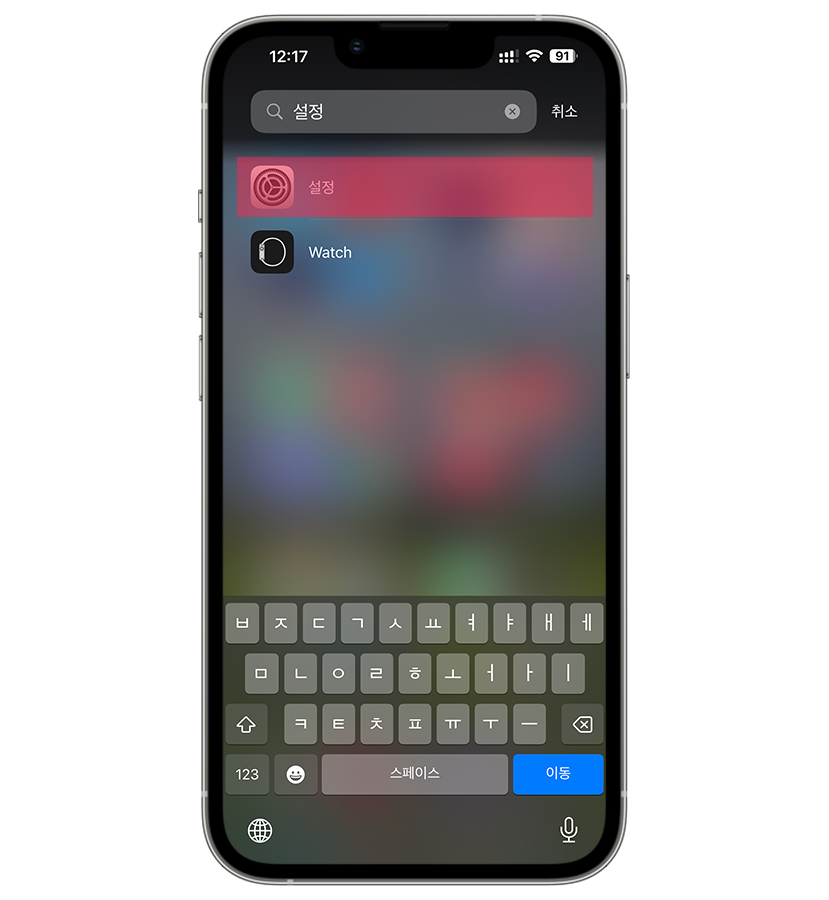
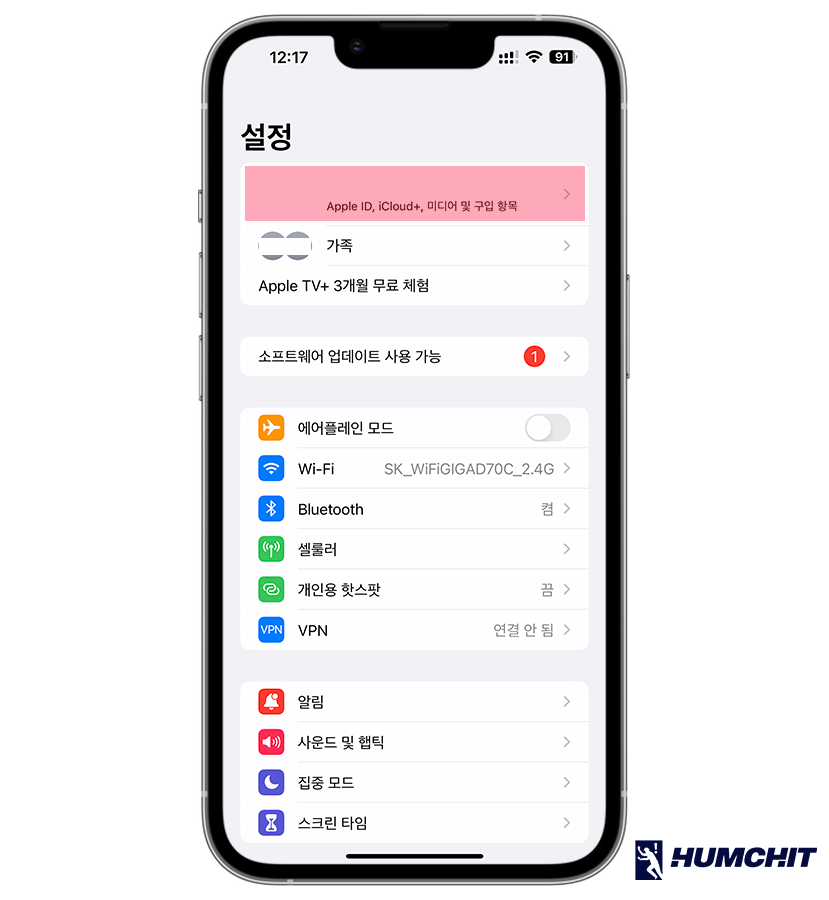
첫 번째로 아이폰과 아이패드 간 사진 연동을 해제하는 방법에 대해 알아보겠습니다. 앞서 얘기했듯이 기본적으로 동일한 계정으로 로그인하면 사진이나 메모장 등 아이클라우드로 동기화되는 항목은 자동으로 연동이 됩니다.
특히나 아이패드에서 사진을 지우면 아이폰에서도 동일하게 지워지기 때문에 (반대의 경우도 동일함) 사진을 지우기 전에 연동을 꺼두어야 합니다.사진이나 메모장 등 데이터 관련 항목은 아이폰과 아이패드에서 해제하는 방법이 동일한데요.
만약, 아이폰과 아이패드 모두 아이클라우드 기능 자체를 안 쓰고 싶다면 두 기기에서 모두 설정하면 되고, 아이폰에서는 동기화 기능을 켜고, 아이패드는 동기화를 끄고 싶다고 하면, 아이패드에서 비활성화를 해주면 되며, 반대의 경우에는 아이폰에서 비활성화를 해주면 됩니다.
방법은 동일하기 때문에 저는 아이폰을 기준으로 설명해드리도록 할게요!
먼저, 홈 화면이나 앱 서랍 등에서 [설정]앱을 찾아 실행해주세요. 설정 앱을 실행했다면, 가장 상단에 있는 [프로필] 항목을 선택해주세요.
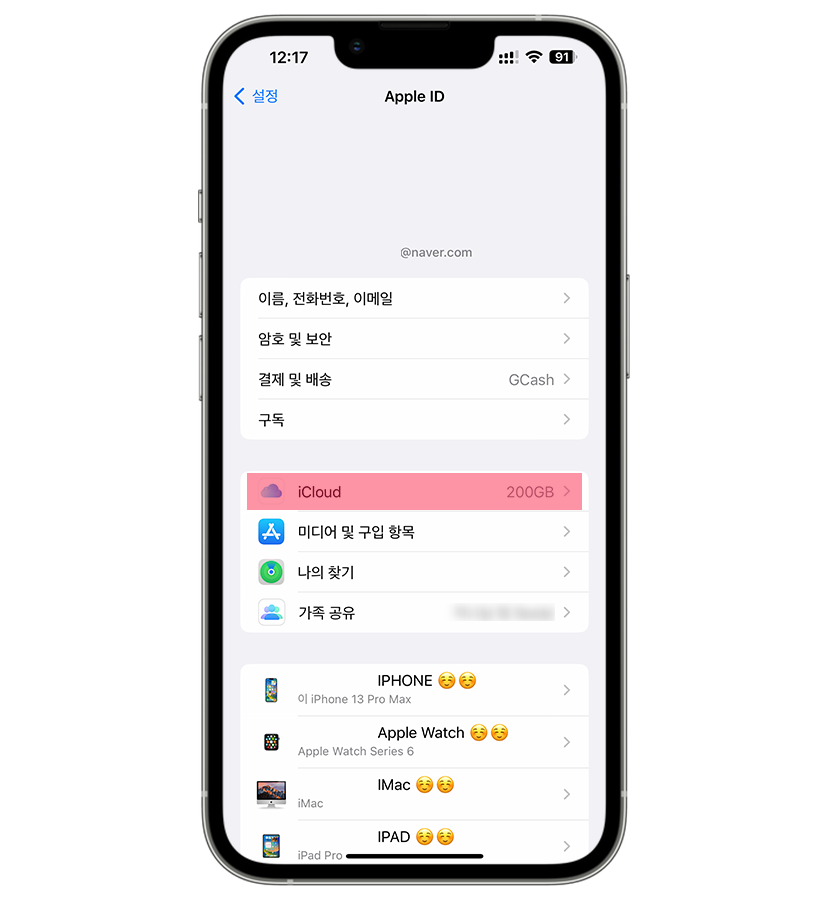
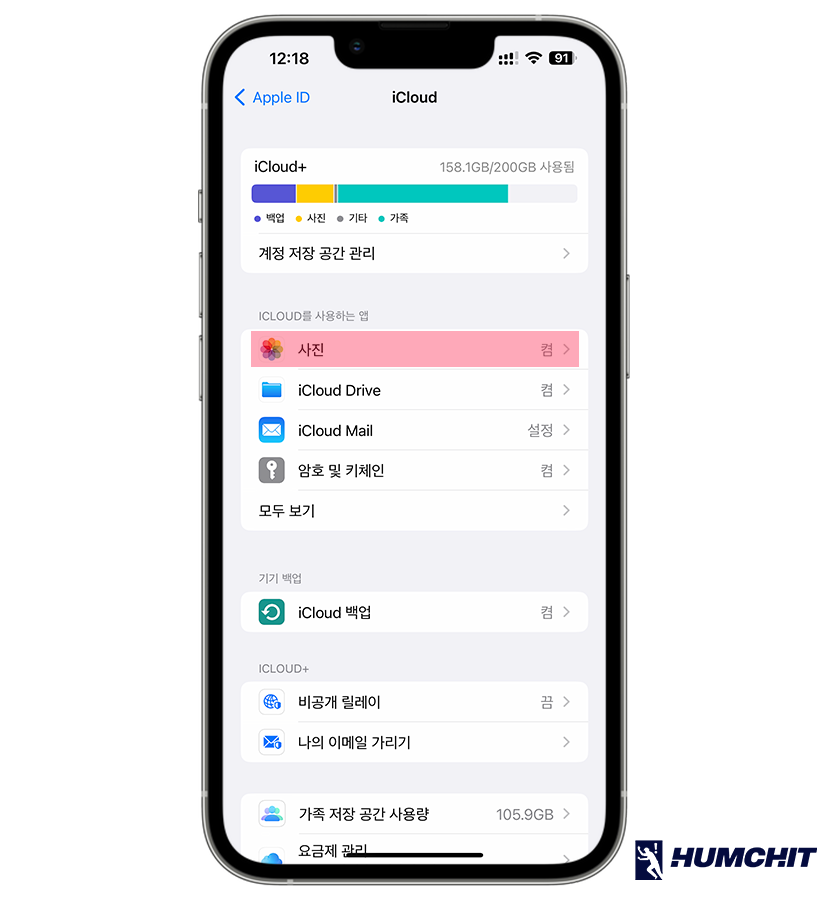
프로필에 들어가면 이름부터 전화번호, 이메일, 그리고 결제 및 배송, 현재 구독하고 있는 앱들을 확인할 수 있으며, 아래에서는 동일한 계정으로 로그인된 기기 목록을 확인할 수 있습니다.
여기서 중앙에 있는 [iCloud]를 선택해주세요. 그러면 가장 상단에서 현재 사용하고 있는 아이클라우드 용량을 확인할 수 있고, 바로 아래에서 아이클라우드로 연동되는 항목들이 켜져있는지, 꺼져있는지를 확인할 수 있습니다.
기본적으로 보이는 항목은 사진과 드라이브, 메일, 키체인이 있는데요. 이 외에 연락처나 메모장, 음성 녹음 파일 등 연동되는 모든 항목들을 확인하고 싶다면 아래에 있는 [모두 보기]를 선택해주세요.
본론으로 넘어와서 사진을 끄고 싶다면 [사진] 항목을 선택하면 됩니다.
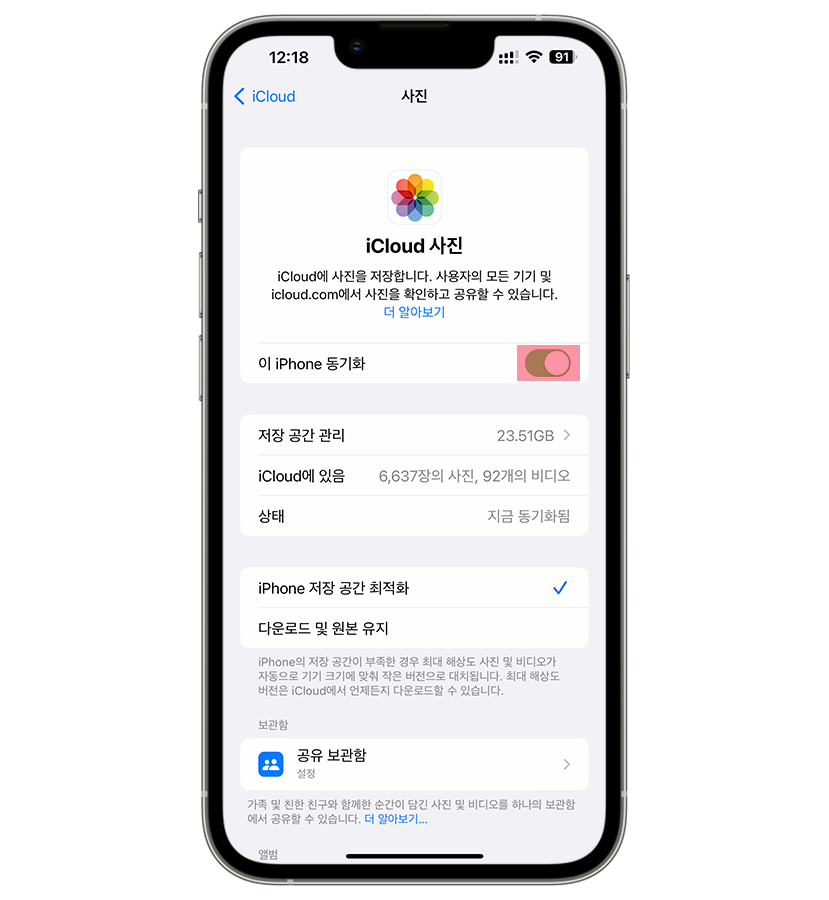
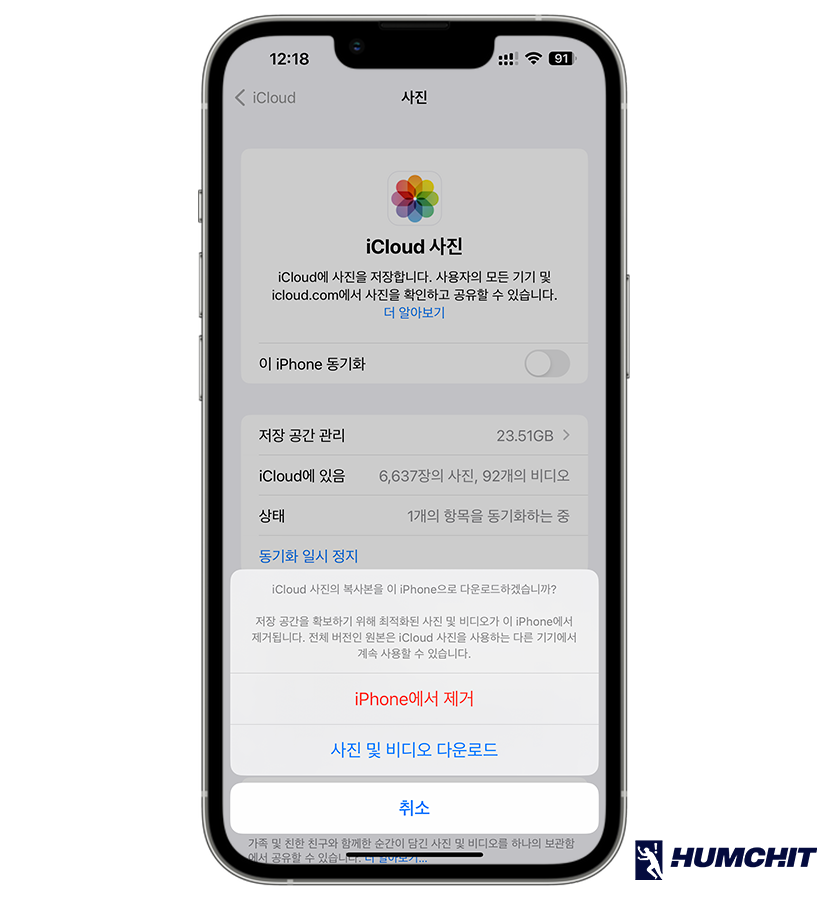
그러면, 가장 상단에서 [이 아이폰(아이패드) 동기화] 항목을 확인할 수 있는데요. 우측에 있는 버튼을 끄면 비활성화가 됩니다.
참고로 비활성화를 하게 되면 팝업창이 뜨게 되는데요. 여기서 연동된 사진을 모두 지우고 싶다면 '이 ipad(또는 iphone)에서 제거'를 선택하면 되고, 연동은 해제하지만 기존에 연동되어 있는 사진은 모두 살리고 싶다고 하면 '사진 및 비디오 다운로드'를 선택하면 됩니다.
앞서 얘기했듯 사진 외에도 메모장이나 음성 녹음, 프로크리에이트 등 데이터도 동기화가 되는데요. 이러한 항목도 연동하고 싶지 않다면 각각 비활성화를 해주면 됩니다.
전화 및 문자 기능 연동, 해제 방법
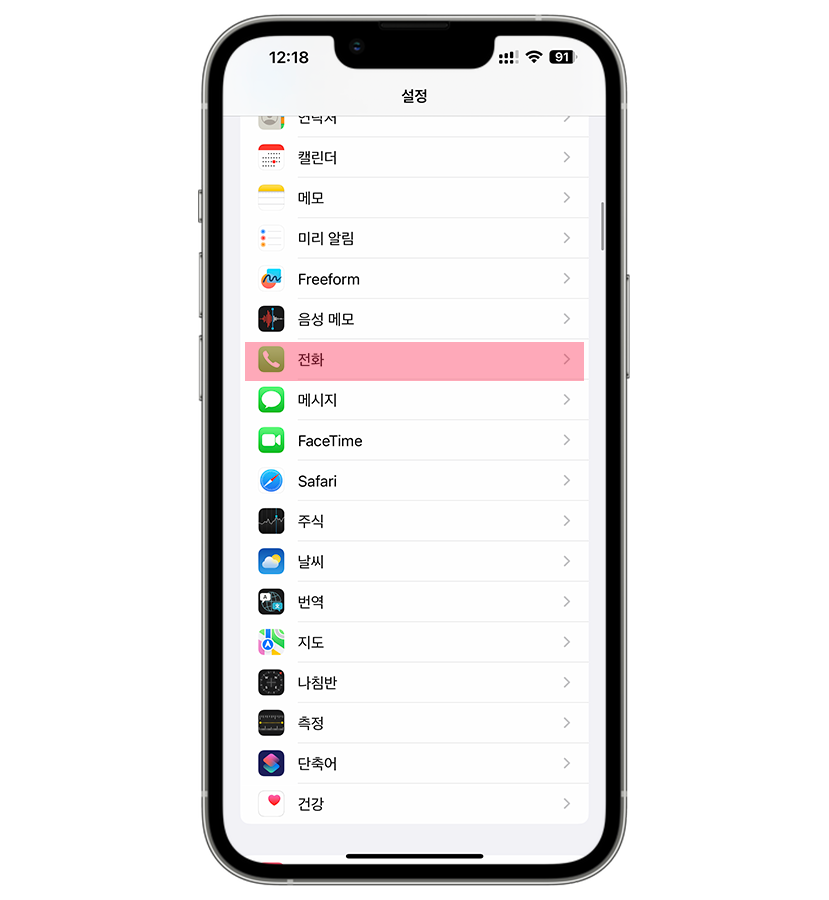
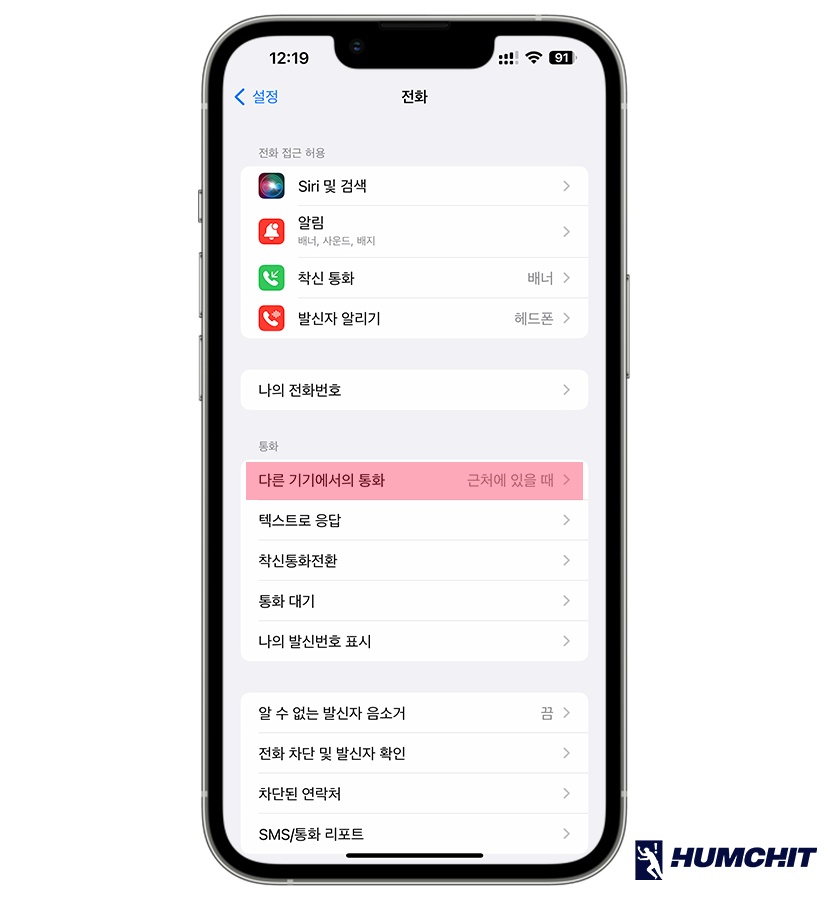
다음으로 전화 기능을 연동하거나 해제하는 방법에 대해 알아보도록 할게요. 참고로 통화와 문자 기능은 아이폰에서 설정이 가능합니다.
아이폰의 설정에 들어간 다음, 아래로 쭉 내리면 기본적으로 설치되어 있는 앱 목록을 확인할 수 있는데요. 그 중에서 [전화] 항목을 찾아 선택한 뒤,
'통화' 카테고리에 있는 [다른 기기에서의 통화]를 선택해주세요.
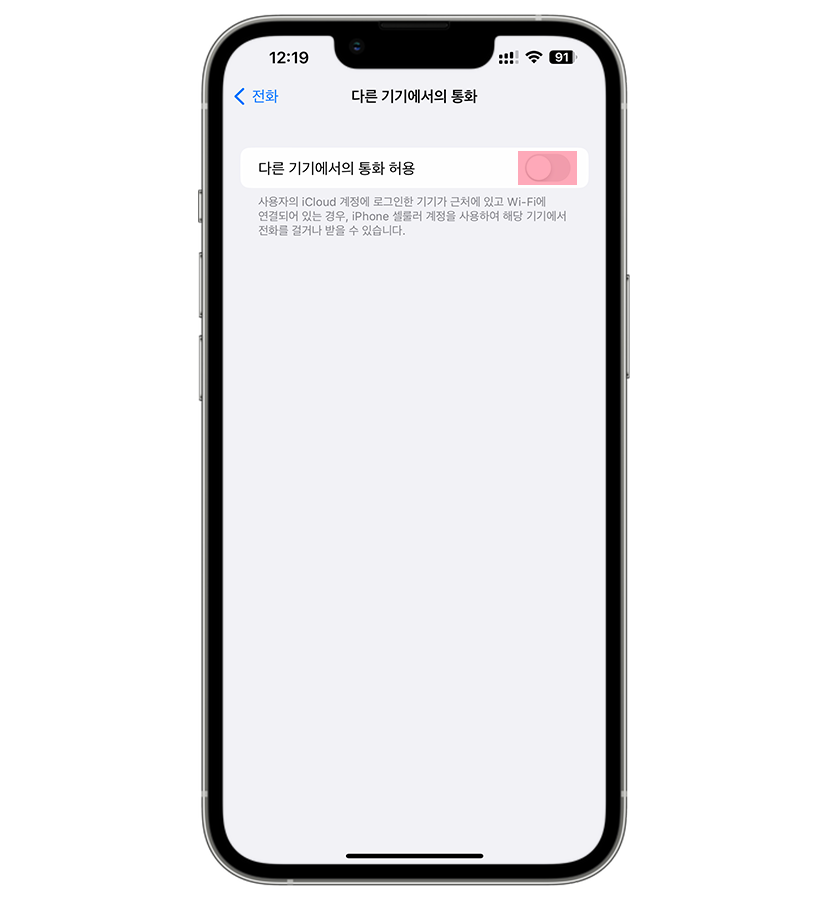
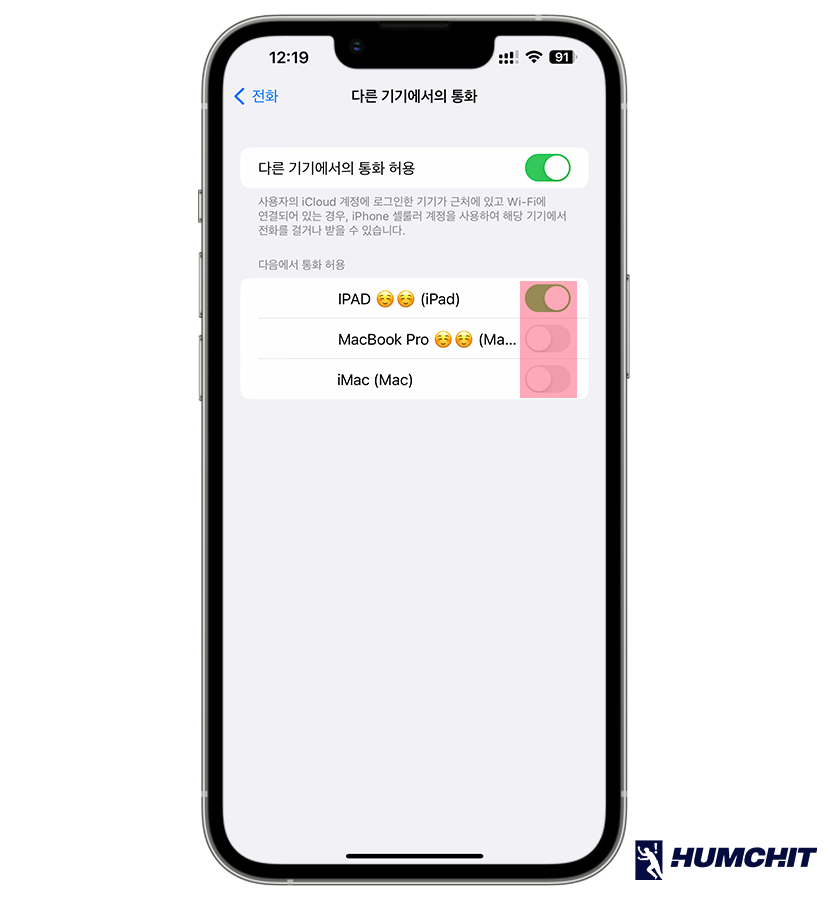
그러면 위의 이미지처럼 '다른 기기에서의 통화 허용'이 뜨는데요. 전화 기능을 사용하고 싶으면 활성화를 해주어야 합니다.
활성화가 되면 현재 같은 아이디로 로그인된 기기 중에서 전화 기능을 사용할 수 있는 기기 목록을 확인할 수 있는데요. 여기서 아이패드나 아이맥, 맥북 등 기능을 사용하고 싶은 기기를 모두 활성화해주면 됩니다.
반대로 특정 기기에서만 기능을 끄고 싶다면, 해당 기기만 비활성화를 하면 되고, 통화 기능 자체를 끄고 싶다면 '다른 기기에서의 통화 허용'을 끄면 됩니다.
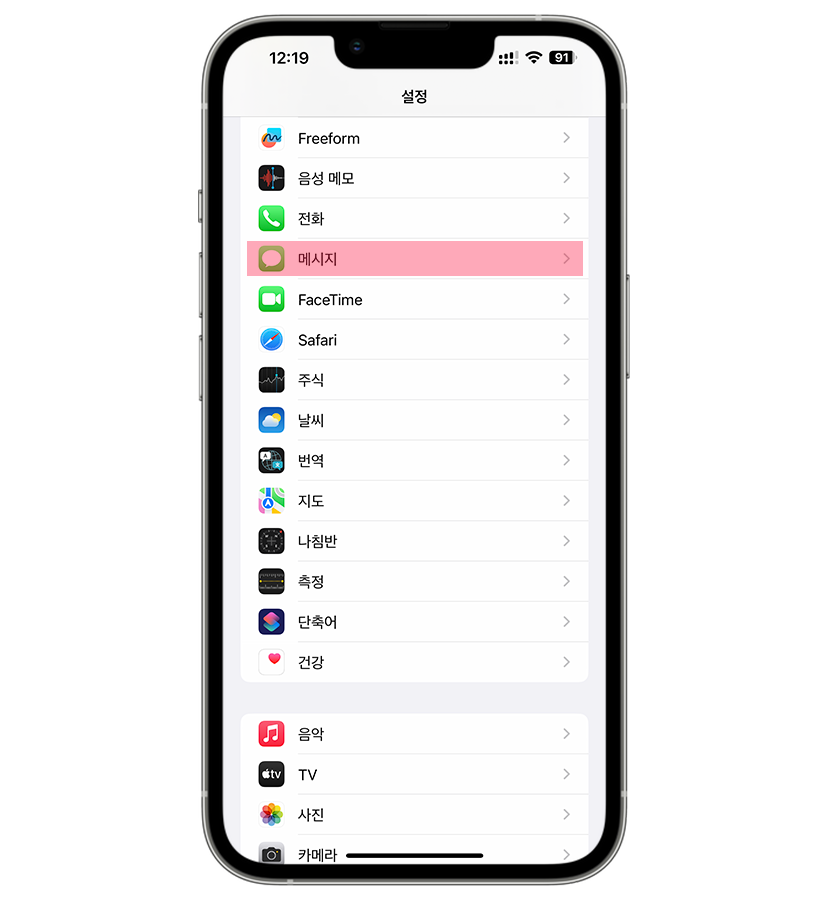
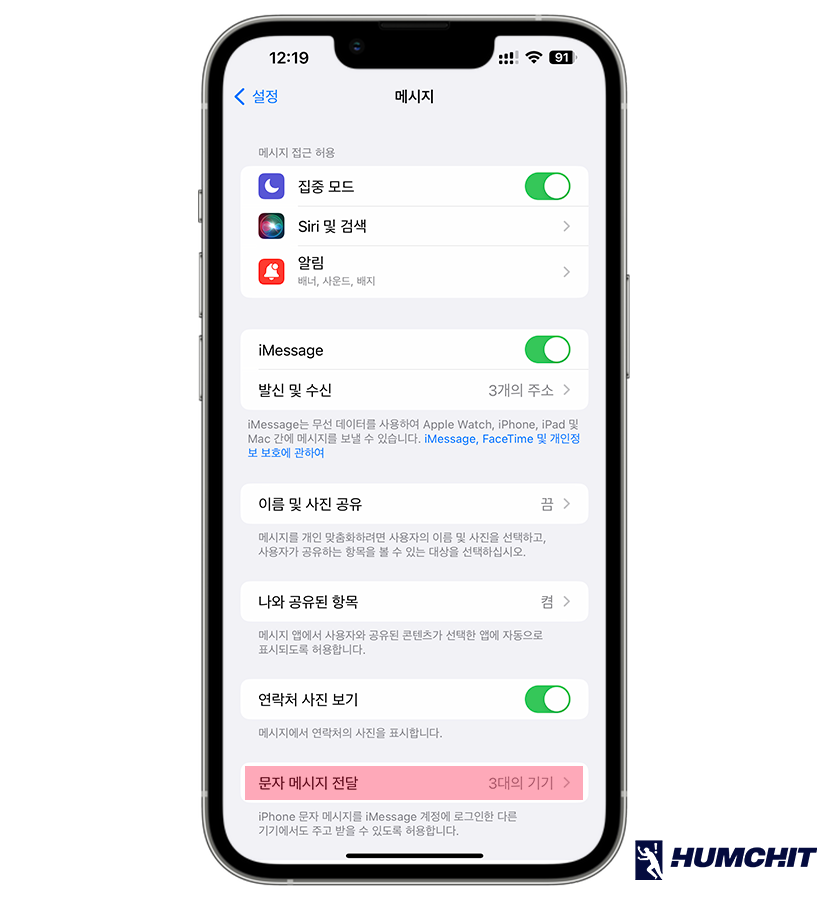
마지막으로 문자 기능을 해제하는 방법에 대해 알아보도록 할게요. 참고로 문자는 전화 기능이 활성화되어야만 사용할 수 있기 때문에 사용하고 싶다면 통화 기능을 먼저 설정해주면 됩니다.
연동을 설정하거나 해제하고 싶은 경우, 다시 설정 앱의 첫 화면으로 넘어간 다음, 통화 항목 바로 아래에 있는 [메세지]를 선택해주세요. 그런 다음, 아래에 있는 [문자 메시지 전달]을 선택해주세요.
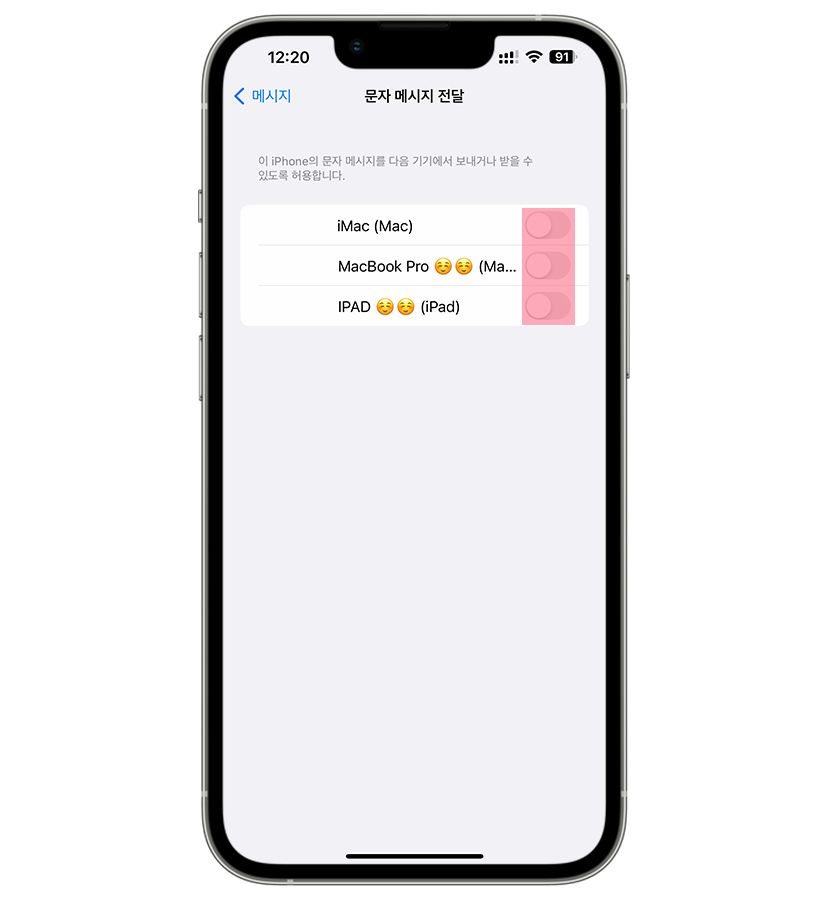
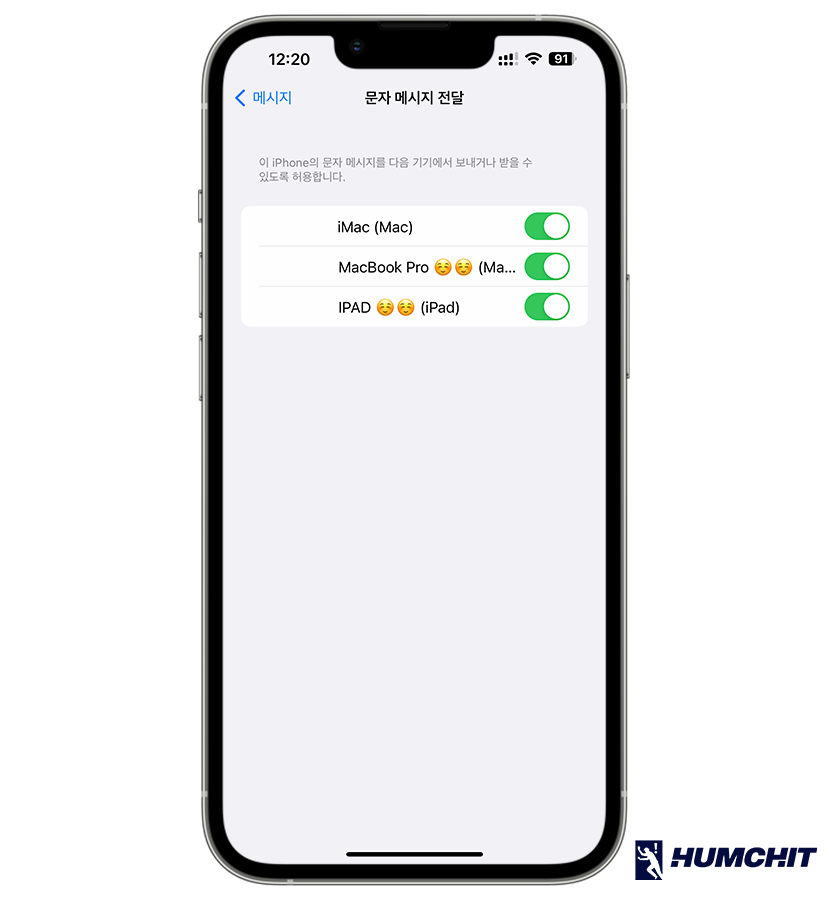
통화 설정과 마찬가지로 동일한 계정으로 로그인되어 있는 기기 중에서 문자 기능을 사용할 수 있는 기기를 확인할 수 있는데요. 아이패드를 포함한 기기를 모두 설정하고 싶다면 모두 활성화를 해주면 되고, 특정 기기만 켜거나 끄고 싶다면 기기마다 별도로 설정을 해주면 됩니다.
지금까지 아이폰과 아이패드를 연동하거나 해제하는 방법에 대해 알아봤습니다. 사진이나 통화, 문자 기능 등 연동이 필요하거나 해제하 필요하다면 오늘 알려드린 방법대로 해보시길 바랄게요! 방법이 간단하기 때문에 어렵지 않게 설정이 가능합니다.
긴 글 읽어주셔서 감사하며 다음에도 알차고 유익한 정보로 찾아뵙겠습니다. 감사합니다 :)